1、首先打开一个 PCB 文件,这里我已经准备好一个 PCB 文件,如图所示

2、新建一个空的 PCB 文件并保存,用来制作拼板

3、标注原 PCB 文件的尺寸,标注过程中通过 TAB 键可以改变标注信息的属性,例如板层,大小等


4、标注完成如图所示,这里使用的是 mil 单位
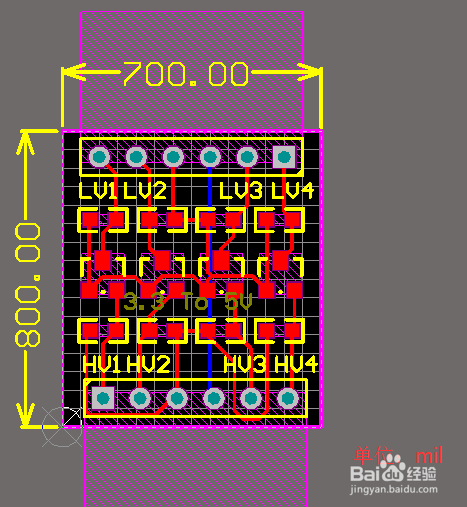
5、进入新建的 PCB 文件,放置拼板阵列

6、设置阵列参数,如图所示设置板间距、阵列数量、选择要制作拼板的文件,设置完成后单击 OK
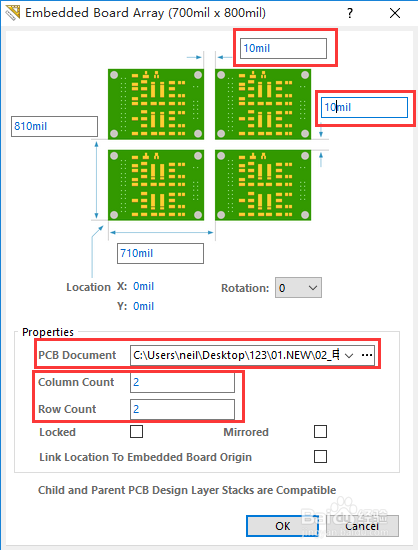
7、放置后,效果如下图所示

8、给拼板之间添加 V 槽,V槽紧贴板边缘,使用 keepOut 层,效果如下图所示
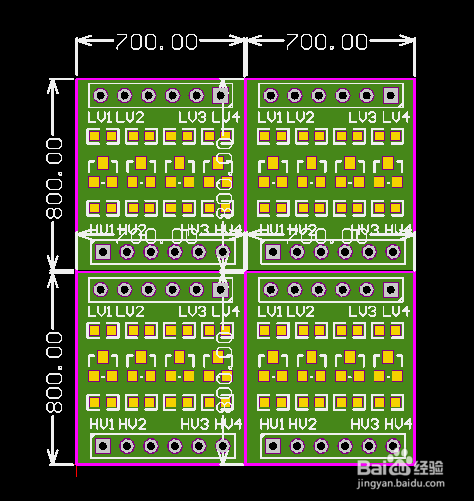
9、拼板尺寸修改,首先全选文件,然后使用 boardshape 命令修改 PCB 尺寸
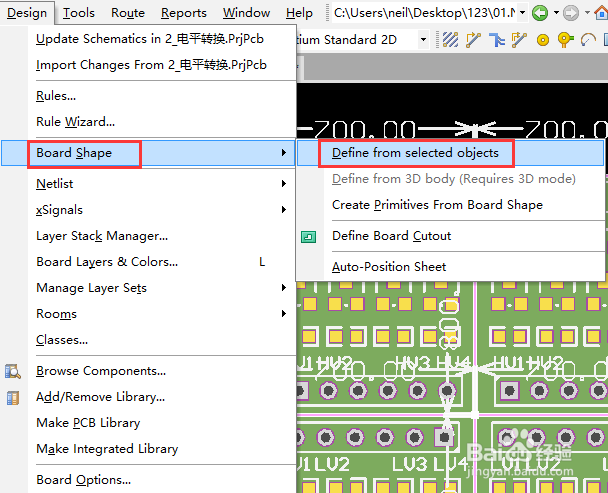
10、通过按下主键盘上的数字“3”可以查看 PCB 的 3D 模型,如下图所示

